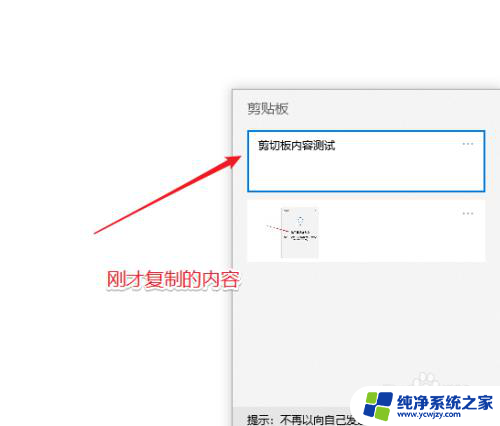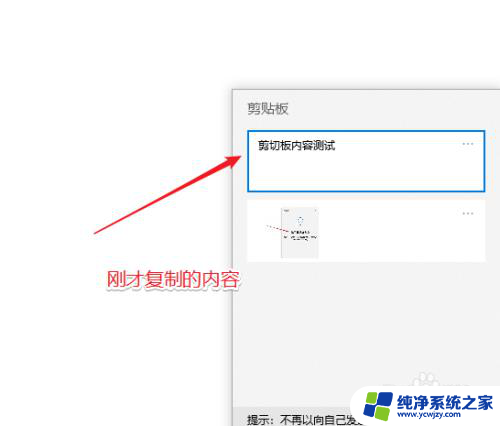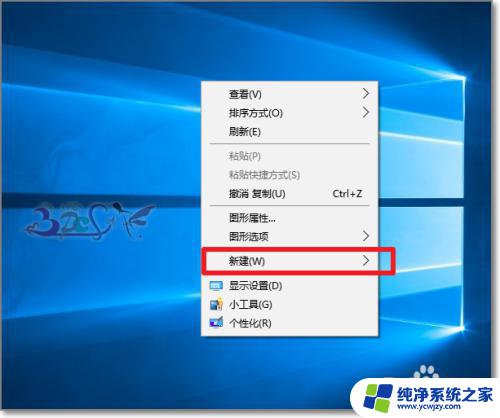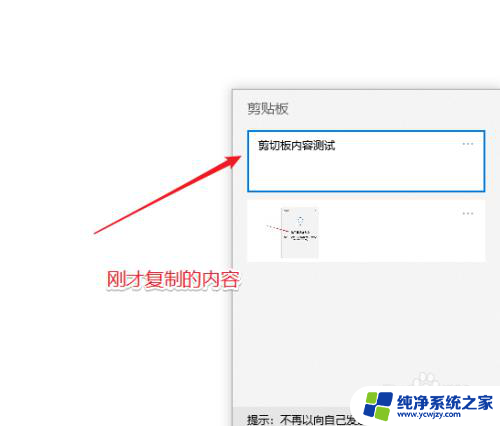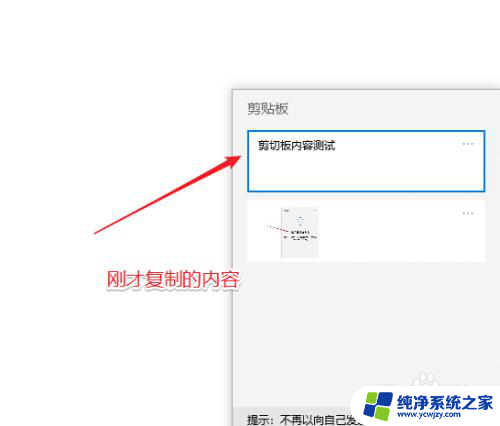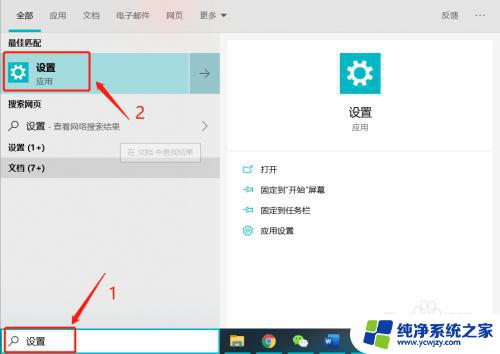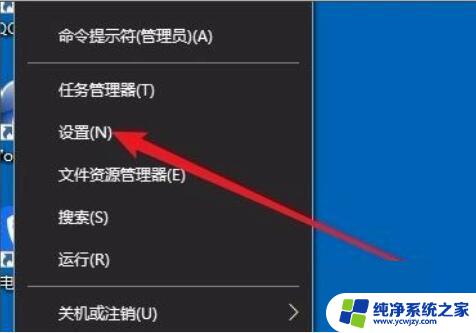剪切板怎么清空内容啊! 如何在Win10上清除剪贴板内容
更新时间:2023-12-12 15:53:37作者:yang
剪贴板是我们在电脑上复制和粘贴文本、图片等内容的重要工具,有时我们可能需要清空剪贴板中的内容,以保护个人隐私或释放系统资源。在Win10操作系统上,清除剪贴板的内容并不复杂。通过简单的几个步骤,我们可以轻松地清空剪贴板,确保我们的信息安全和系统的流畅运行。接下来我们将介绍如何在Win10上清除剪贴板内容,让我们一起来学习吧!
步骤如下:
1.win10剪贴板的内容在开启历史记录后是可以被系统的剪切板查看器或者第三方的工具查看到的如下图所示。默认在win10系统中按WIN+V键即可查看到剪贴板的历史记录。
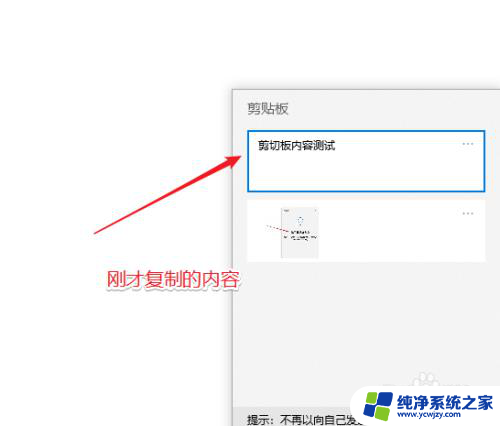
2.要清除剪贴板的内容也很简单,开始——设置。
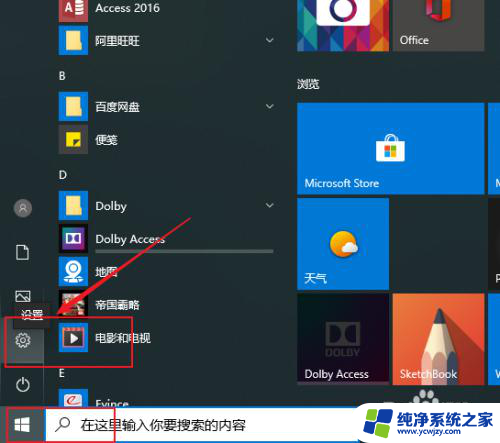
3.点”系统“。
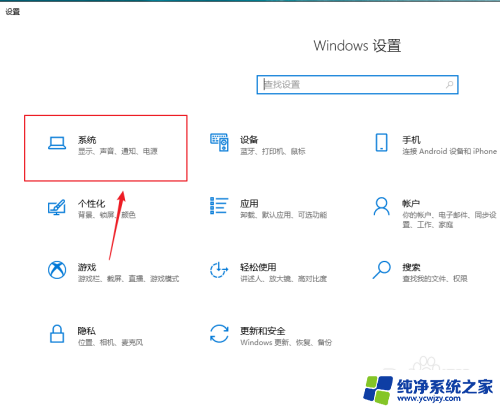
4.点”剪贴板“。
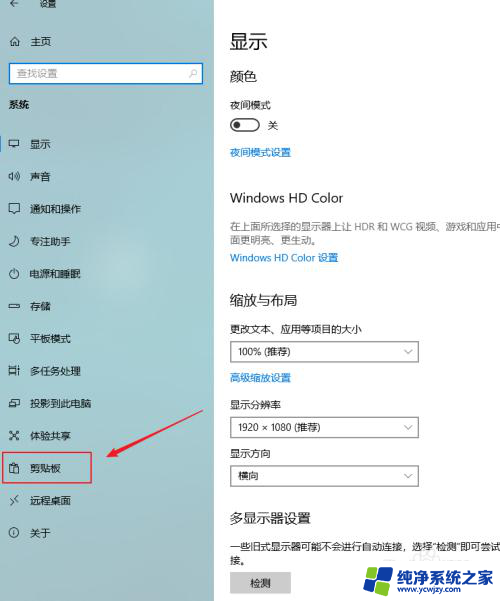
5.如果剪贴板中没有内容,则右侧的清除按钮是灰色不可用。
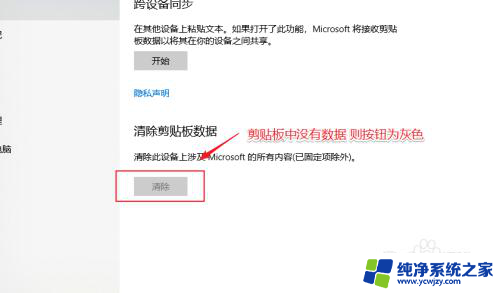
6.如果剪贴板中有内容,则如下图所示,直接点击 “清除“即可。
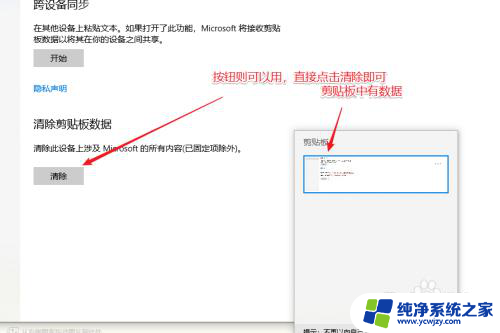
7.清除完成后,可以按WIN+V再次查看,如下图所示。
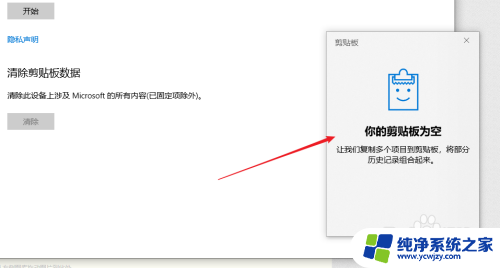
以上就是如何清空剪贴板内容的全部步骤,如果有不清楚的用户,可以参考以上小编提供的操作步骤,希望对大家有所帮助。